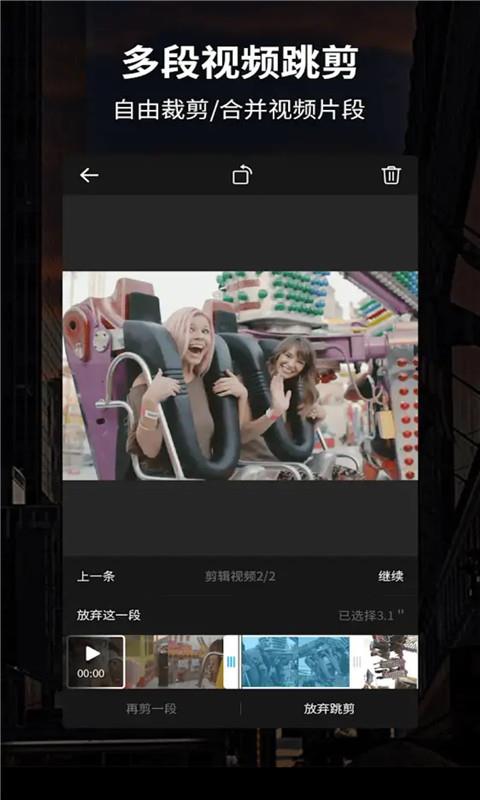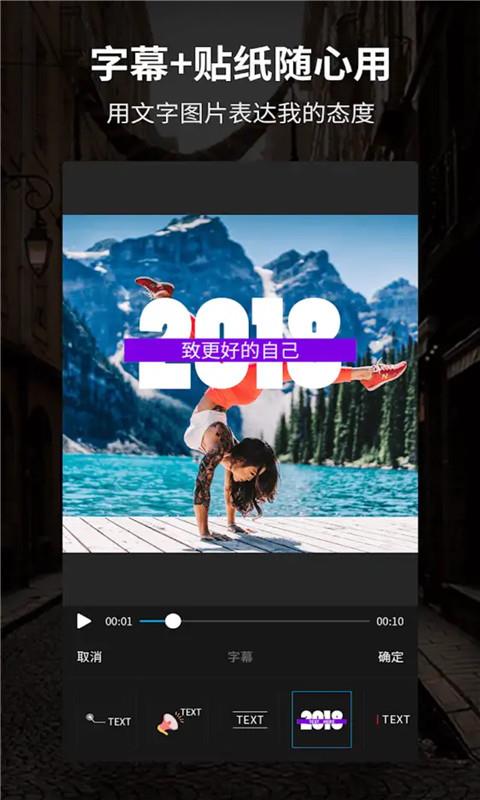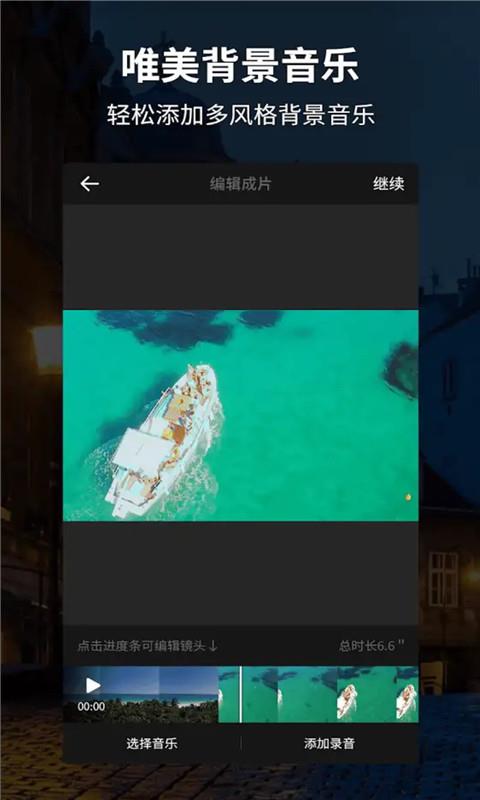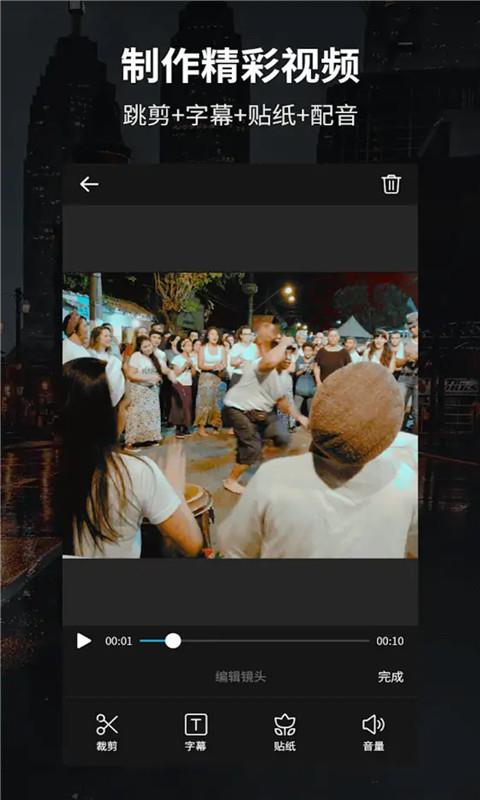软件介绍
软件截图
相关文章
合集推荐
这里提供了大量的背景音乐资源,你可以按照自己的喜欢选择添加。《VUE视频剪辑》可以给视频添加特效,还有丰富的特效素材和背景音乐等你来用,能够帮助你随时随地制作出原创艺术大片。
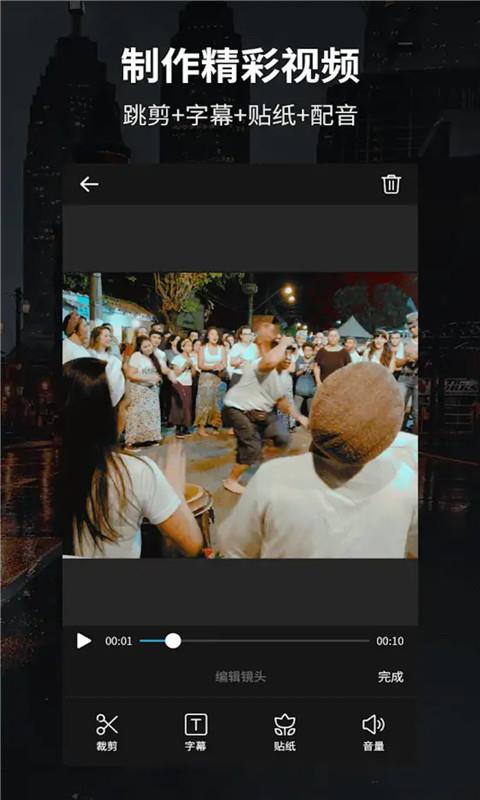
VUE视频剪辑app是一款视频剪辑软件,VUE视频剪辑app专注于短视频剪辑VUE,视频编辑,小影片拍摄,自拍、动画贴纸、胶片滤镜、视频美颜、视频制作、相册视频、视频合并、马赛克、海量音乐。
1、操作简单,功能强大的视频剪辑神器;
2、视频编辑,视频特效大师 ;
3、炫酷的特效素材,柔美or震撼的背景音乐就是我们的额外特色;
4、海量视频炫酷片头+海量背景音乐素材+搞笑的表情插入;
【视频滤镜】
电影胶片级视频滤镜,美颜,成为微电影达人
【视频音乐相册】
从相册自由混搭照片、视频、快速加音乐剪辑成图片视频、照片电影、视频相册制作简单直接
【拍摄录像】
实时滤镜高清拍摄,支持多段拍摄,直接视频美化,闪光灯补光、实时美白、多分辨率、背景音乐可选
【视频编辑】
片段编辑、剪裁、分割、快放、慢放、旋转缩放、视频合并、马赛克、去水印、倒放、压缩、复制、横屏大片、竖屏手机、方块小视频、多种参数调节,实现视频特效
在学习之前,我想首先感谢让我们相遇在这个互联网时代,再要感谢这个平台和支持我的粉丝朋友们,是你们让我又信心继续努力下去,谢谢!
我来自美丽的浙江衢州, 生活中的我,话不多,也比较宅,没事喜欢宅在家里,去钻研学习自己喜欢的东西。但对于自己擅长的领域和遇到对的人 会变成 话痨,特别健谈!
VUE Vlog视频剪辑软件,能够帮助用户进行视频的拍摄,还可以美化编辑剪辑导入的视频,可以说是功能比较全面的软件,总的来说,利用VUE Vlog剪辑视频4个步骤就可以搞定了
第一步:掉水印
第二步:导入去视频
第三步:剪辑视频
第四步:导出视频
接下来 教大家视频怎么做出来的?
VUE Vlog视频剪辑软件是一款手机剪辑软件,大家可以去手机应用里,化5分钟的时间去下载。下载好后先去注册, 我的--微信登入--填写资料--完成。
主要操作步骤:
首先第一步去掉水印
打开VUE -- 点击拍摄按钮-- 点击拍摄--点击设置按钮--选择设置--把水印关闭。
第二步:导入视频
点击拍摄按钮--选择导入--从相片中选择需要剪辑的素材;
接下来选择视频画幅也就是视频尺寸, 根据我们需要的尺寸选择;
在这里我们选择的是横屏 16:9。
第三步:剪辑视频
在这一步,将为大家详细介绍VUE Vlog的剪辑功能,大家仔细在界面上熟悉一下。
1. 滤镜功能
这个功能预设了我们想要的画面效果OR是原片,还有很多不同颜色可以选择,需要注意的是,为了保证滤镜效果,不影响视频质量,最好将透明度调到30%-60%。
2. 画面调节
这里可以选择亮度、对比度、饱和度、色温、暗角、锐度。
亮度是调节视频的明亮度程度;
对比度是调节视频颜色反差,比如让蓝天更蓝,白云更白;
饱和度是调节色彩鲜艳度,饱和度越大, 颜色越艳丽,饱和度为零,画面变黑白;
色温是调节画面整体的色彩温度;
暗角就是调节画面四周阴暗效果;
锐度就是画面清晰度,让细节更明显。
3. 变焦功能
这个功能可以把画面拉近、拉远,上下左右移动6个小功能,在某些特写视频中非常的实用。
4. 视频裁剪功能
截取和切割,两个剪裁功能, 截取是把视频截取成想要的部分,分割就是把视频分割程独立的小片段,进行删减修改。如果素材只有片头片尾需要裁剪,可以直接用截取功能,如果中部需要删掉或者添加转场特效使用切割功能。
5. 转场功能
小片中间+号可以增加转场效果或者转场素材。
6. 替换BGM
素材视频背景声音需要替换,建议在刚导入素材的是时候就选择静音,视频剪辑完成后可以选择屏幕右下角音乐,添加新的背景音乐。
添加方法:A. 可以手机 ;B. 也可以从手机中选择音乐;C. 也可选择VUE自带音乐录
选择音乐点击编辑,可以截取适合的音乐片段。
卡点视频剪辑:一款可以帮助用户快速对视频进行剪辑的软件,操作简单,新手很容易上手,如果你想制作出精彩的视频,那么就赶紧下载这款软件,绝对物超所值。
耍宝视频剪辑:现在各大网站都充斥着短视频。那么你想制作出属于自己的短视频并且分享给别人吗?耍宝视频剪辑是一款操作十分简单的视频剪辑软件。对这款软件感兴趣的朋友,记得下载呀。
怎么样,觉得这款手机软件好用,快分享给您的三五好友:https://www.yxwoo.com/app/17947.html